Comment changer le mot de passe dans WordPress
Publié: 2020-04-07Après avoir lu cet article, vous apprendrez comment changer le mot de passe dans WordPress.
Besoin de changer le mot de passe administrateur WordPress
Si vous souhaitez gérer votre site Web sans aucun problème, vous devez vous assurer que votre mot de passe est sécurisé. Il peut y avoir diverses raisons pour lesquelles il est nécessaire de changer votre mot de passe. Certains d'entre eux sont:
- Accès partagé
Il y a des situations où vous partagez votre mot de passe avec quelqu'un d'autre. Cependant, vous ne devez jamais partager votre mot de passe avec quelqu'un d'autre. Au lieu de partager le mot de passe, vous pouvez créer un nouvel utilisateur avec un rôle approprié. Cela protégera non seulement votre site, mais vous permettra également de supprimer des utilisateurs lorsque vous n'en aurez plus besoin. Dans de tels cas, vous devez changer le mot de passe dès que le travail est terminé.
- Crack de mot de passe
Si quelqu'un a déchiffré votre mot de passe, vous devez le changer dès que possible.
- Mot de passe oublié
Cela ne devrait pas arriver, mais cela arrive à la plupart des utilisateurs. Vous devez conserver votre mot de passe en toute sécurité en l'écrivant à plusieurs endroits.
- Mot de passe faible
Garder un mot de passe faible invite les pirates sur votre site.
Si vous êtes bloqué dans l'une de ces situations, vous devez apprendre à changer le mot de passe dans WordPress.
Comment réinitialiser le mot de passe administrateur WordPress ?
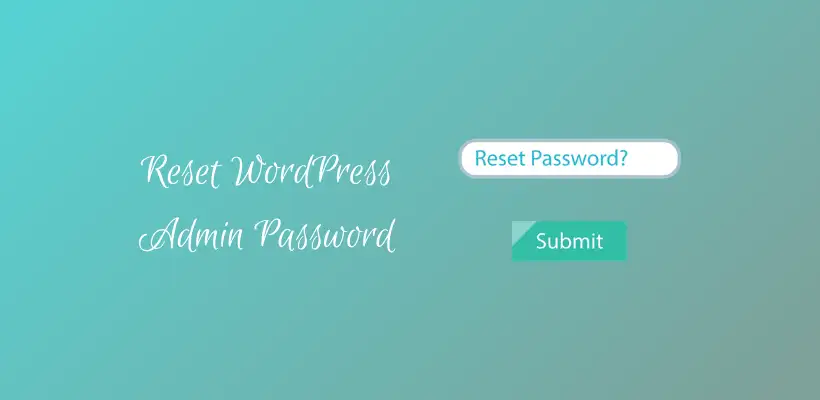
Il existe plusieurs façons de réinitialiser votre mot de passe. Selon la méthode, vous devez suivre les étapes pour le terminer avec succès.
Modifier le mot de passe WordPress à partir du tableau de bord
Si vous pouvez vous connecter au tableau de bord d'administration, vous pouvez facilement changer le mot de passe. Cette méthode n'est efficace que si votre session WordPress actuelle n'a pas encore expiré. C'est la méthode la plus rapide et la plus simple qui peut être utilisée pour ce processus. Lorsque vous n'avez pas accès au compte de messagerie, cette méthode est recommandée.
Dans un premier temps, vérifiez le profil de l'utilisateur qui comprend le nom, l'e-mail et la photo de profil. Vous pouvez changer le mot de passe de votre profil depuis Utilisateurs > Votre profil. Si vous êtes un administrateur, vous pouvez également vérifier tous les utilisateurs depuis Utilisateurs > Tous les utilisateurs . Vous pouvez modifier le profil et choisir de générer un nouveau mot de passe sous Gestion du compte.
Après avoir généré le nouveau mot de passe, vous pouvez également choisir de vous déconnecter de tout autre endroit qui sécurise votre site. Au moment de générer un mot de passe, WordPress vous proposera automatiquement un mot de passe fort. Cependant, vous pouvez conserver votre propre mot de passe. Mais WordPress vous demandera le message de confirmation au cas où il penserait qu'il s'agit d'un mot de passe faible.
Pour sécuriser votre mot de passe, vous devez choisir un mot de passe fort avant de mettre à jour le profil. Ce processus est terminé sans se déconnecter du tableau de bord d'administration. Lorsque vous avez apporté les modifications nécessaires, n'oubliez pas de mettre à jour le profil pour que les modifications prennent effet.
Si vous ne voyez pas le message Profil mis à jour, assurez-vous que le nouveau mot de passe fonctionne ou non. Cela peut être fait en essayant de vous connecter après vous être déconnecté. Si vous ne pouvez pas vous connecter au tableau de bord en raison d'erreurs, vous pouvez réinitialiser le mot de passe par e-mail. Discutons-en.
Comment changer le mot de passe dans WordPress à partir de l'écran de connexion
Il y a deux champs dans l'écran de connexion du site Web WordPress. L'un des champs est Nom d'utilisateur ou Adresse e-mail et un autre champ est Mot de passe. L'écran de connexion sera le même pour tous les utilisateurs de votre site. En bas, il y a un champ indiquant Mot de passe perdu ?
Si vous avez perdu l'accès à votre tableau de bord, vous pouvez utiliser cette option. Lorsque vous cliquez dessus, WordPress vous demandera d'entrer un nom d'utilisateur ou une adresse e-mail lié à votre compte. Lorsque vous le saisissez, cliquez sur Obtenir un nouveau mot de passe. Ensuite, vous devez vérifier l'e-mail associé à ce compte. WordPress vous enverra une notification que quelqu'un a demandée pour l'opération de changement de mot de passe.

Si jamais vous recevez ce message de manière inattendue, quelqu'un essaie de cracker votre site. Dans un tel cas, nous vous recommandons de changer votre mot de passe ainsi que votre adresse e-mail pour protéger votre site.
Mais s'il apparaît après votre action, ouvrez simplement le lien que vous voyez dans l'e-mail. Il vous permet de remplacer l'ancien mot de passe par n'importe quel autre mot de passe. WordPress recommandera le mot de passe fort généré automatiquement. Soit vous pouvez l'utiliser, soit conserver votre propre mot de passe, mais assurez-vous que la force du mot de passe est forte. Vous pouvez enregistrer ces mots de passe dans le gestionnaire de mots de passe afin qu'à l'avenir, le mot de passe soit sûr.
Vous obtiendrez le message d'affichage " Votre mot de passe a été réinitialisé " lorsque vous continuez avec le bouton Réinitialiser le mot de passe. Dès que vous décidez du nouveau mot de passe pour vous, cela ne prend que quelques minutes pour recevoir ce message de confirmation.
Changer le mot de passe WordPress à partir de la base de données
Cette méthode est recommandée si vous ne parvenez pas à accéder aux deux méthodes ci-dessus. Il y a des conditions où vous n'avez pas accès au courrier et êtes verrouillé sur le tableau de bord. Dans de tels cas, vous pouvez réinitialiser le mot de passe à partir de la base de données.
Si vous apportez des modifications à votre site, les informations sont stockées dans la base de données. Dans cette base de données, vous pouvez également trouver le mot de passe des comptes d'utilisateurs de votre site. En raison du cryptage de la base de données dans WordPress, le site est à l'abri de modifications inattendues par des personnes non autorisées.
Le site peut subir des dommages si l'édition de la base de données n'est pas effectuée correctement. Ainsi, avant d'effectuer des modifications, vous devez créer une sauvegarde et apprendre à accéder à votre fichier.
Selon votre hébergeur, vous pouvez accéder à la base de données depuis le panneau de contrôle. Il y a une section nommée phpMyAdmin dans la base de données à l'intérieur du panneau de contrôle.
phpMyAdmin
phpMyAdmin est une interface simple qui permet de visualiser votre base de données. La liste des bases de données apparaît à l'intérieur du fichier. De plus, les tables qui composent la base de données sont visibles à droite. Il existe des tableaux pour les éléments de votre site comme les publications, les commentaires, les utilisateurs, etc.
Au début, vous devez enregistrer la sauvegarde pour éviter toute modification inattendue. Ouvrez l'onglet Exporter pour télécharger le contenu de la base de données sous la forme d'un seul fichier SQL. Continuez avec le bouton Quick and Go. Vous pouvez maintenant télécharger en toute sécurité ce fichier de sauvegarde qui vous sera utile si vous rencontrez accidentellement des erreurs dans la base de données.
Survolez l'onglet structure pour vérifier la base de données. Vous devez vérifier les données dans la base de données pour le profil utilisateur. Il peut être répertorié sous wp_users ou tout autre nom similaire selon l'hébergement. Trouvez l'emplacement qui vous montrera les utilisateurs enregistrés pour le site. Il contient les données, y compris le nom d'utilisateur, le mot de passe et l'e-mail. Le mot de passe que vous observez est sous forme cryptée. Lorsque vous modifiez et conservez la valeur du nouveau mot de passe, choisissez l'algorithme MD5 pour chiffrer le mot de passe.
De plus, vous pouvez utiliser cette méthode pour changer le mot de passe de tous les utilisateurs existants de votre site. Mais cela devrait être le dernier choix car les deux méthodes précédentes sont conviviales.
FTP
Vous pouvez utiliser cette méthode pour changer le mot de passe dans WordPress si vous n'avez pas accès à la base de données.
Dans un premier temps, vous devez ouvrir le fichier functions.php du thème via. FTP et téléchargez-le. Après <?php dans la deuxième ligne, ajoutez le code suivant :
wp_set_password('mot de passe','admin');Assurez-vous de conserver correctement le nom d'utilisateur et le mot de passe.
Une fois que vous avez terminé de modifier ce fichier, vous devez le télécharger dans le dossier des thèmes sur votre serveur. Lorsque vous vous connectez au tableau de bord, utilisez ce nouveau mot de passe. Une fois cette opération terminée, supprimez le code wp_set_password du fichier de fonctions. Aussi, téléchargez-le à nouveau. Il demande à WordPress de ne pas se réinitialiser à chaque fois.
WP CLI
Il s'agit d'un outil en ligne de commande.
wp user update USERNAME --user_pass="PASSWORD"Tout d'abord, entrez cette commande dans le répertoire WordPress. Deuxièmement, mettez à jour l'utilisateur sélectionné.
Script de réinitialisation de mot de passe d'urgence
Si aucune des méthodes n'a fonctionné pour vous, vous pouvez utiliser ce script. Vous devez connaître le nom d'utilisateur avant de continuer dans cette méthode. À l'aide de ce script, le mot de passe est mis à jour et une notification est envoyée à l'e-mail de l'administrateur. Parfois vous ne recevez pas le mail mais de toute façon le mot de passe est changé. Le script doit être conservé à la racine pendant ce processus. Cependant, le script doit être supprimé lorsque le processus est terminé. Sinon, quelqu'un d'autre pourrait l'utiliser.
Emballer
WordPress permet de réinitialiser le mot de passe si vous connaissez l'e-mail enregistré ou si vous avez accès au tableau de bord. De plus, vous pouvez modifier la base de données, utiliser WP CLI ou FTP. Si vous n'avez plus d'options, il existe une option de script de réinitialisation de mot de passe d'urgence.
J'espère que vous avez maintenant appris à changer le mot de passe dans WordPress.
Lectures supplémentaires
